Gestión de Trabajos
El módulo de trabajos te permite registrar y administrar todas las actividades laborales realizadas por empleados en los diferentes cultivos, manteniendo un control preciso de las tareas, costos y pagos pendientes.
Acceso al Módulo
Para acceder al módulo de trabajos:
- Desde la Barra Lateral: Haz clic en "Trabajos" en el menú izquierdo
- Atajo de Teclado: Presiona
Ctrl + J(Windows) oCmd + J(Mac) y busca "Trabajos"
Vista Principal
Al ingresar al módulo de trabajos, encontrarás:
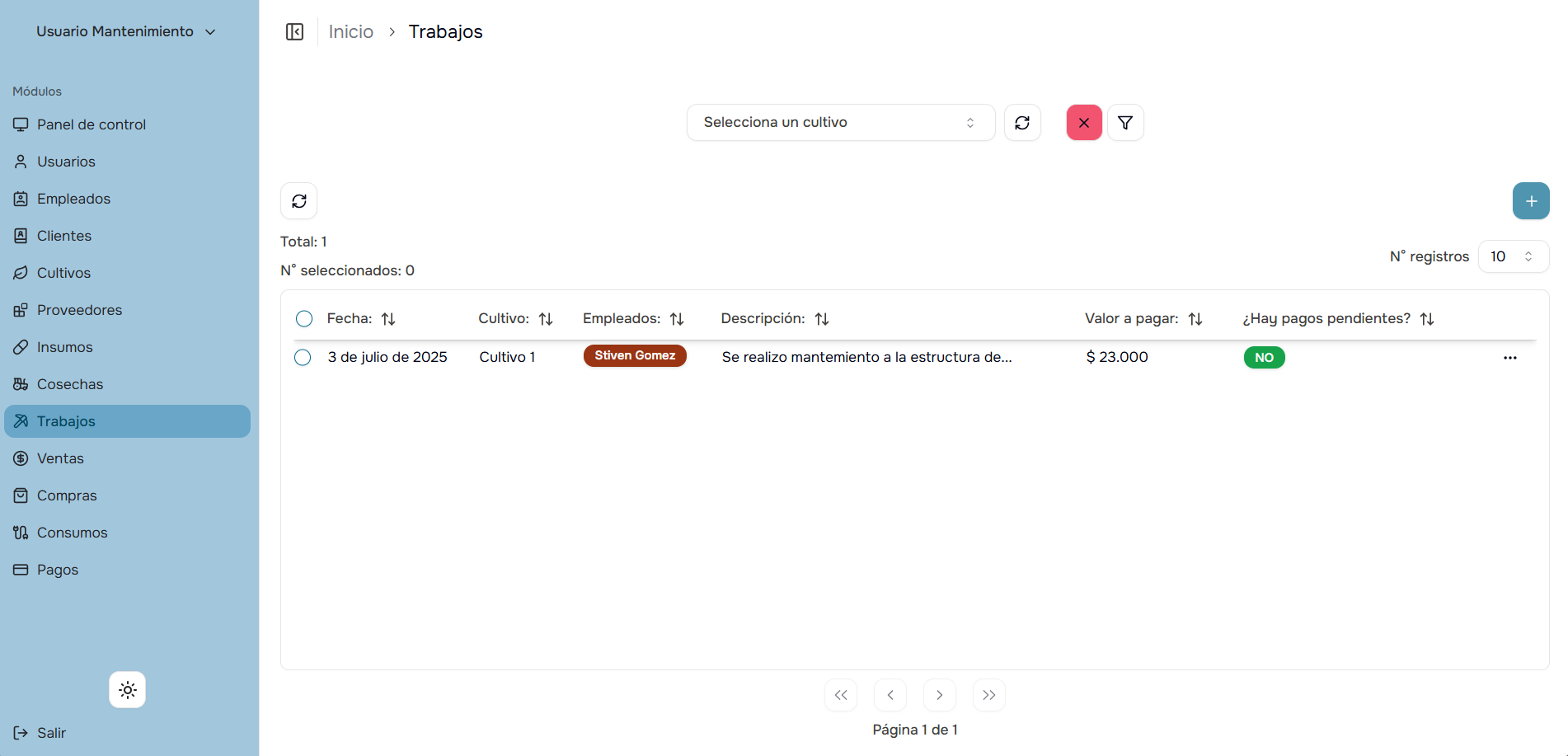
Tabla de Trabajos
La tabla muestra la siguiente información para cada trabajo:
- Fecha: Fecha en que se realizó el trabajo
- Cultivo: Cultivo donde se realizó la actividad
- Empleados: Empleados que participaron en el trabajo
- Descripción: Descripción de las actividades realizadas
- Valor a Pagar: Monto total a pagar por el trabajo
- Pagos Pendientes: Indicador si hay pagos pendientes (Sí/No)
Controles de la Tabla
Botones de Acción
- 🔄 Recargar: Actualiza la información de la tabla
- ➕ Crear: Abre el formulario para crear un nuevo trabajo
Búsqueda Avanzada
- Filtros Avanzados: Permite filtrar por múltiples criterios
- Cultivo: Selecciona cultivos específicos
- Empleados: Filtra por empleados que participaron
- Fecha: Filtra por día específico, antes o después de una fecha
- Valor a Pagar: Filtra por monto (menor a, igual a, mayor a)
Paginación
- Navegación: Botones para ir a la primera, anterior, siguiente y última página
- Registros por Página: Selector para mostrar 10, 20, 30, 40 o 50 registros
Crear un Nuevo Trabajo
Requisitos Previos
Para que el módulo de trabajos funcione correctamente:
- Cultivos Registrados: Debe haber cultivos previamente registrados
- Empleados Registrados: Debe haber empleados en el sistema
- Permisos Adecuados: El usuario debe tener permisos para crear trabajos
Validaciones
- Cultivo Obligatorio: No se puede crear trabajo sin cultivo
- Empleado Obligatorio: Debe haber al menos un empleado en el detalle
- Valor Positivo: Los valores a pagar deben ser mayores a cero
Pasos para Crear un Trabajo
- Abrir Formulario: Haz clic en el botón ➕ "Crear"
- Completar Información Principal:
- Fecha: Fecha en que se realizó el trabajo
- Cultivo: Selecciona el cultivo donde se realizó la actividad
- Descripción: Describe las actividades realizadas
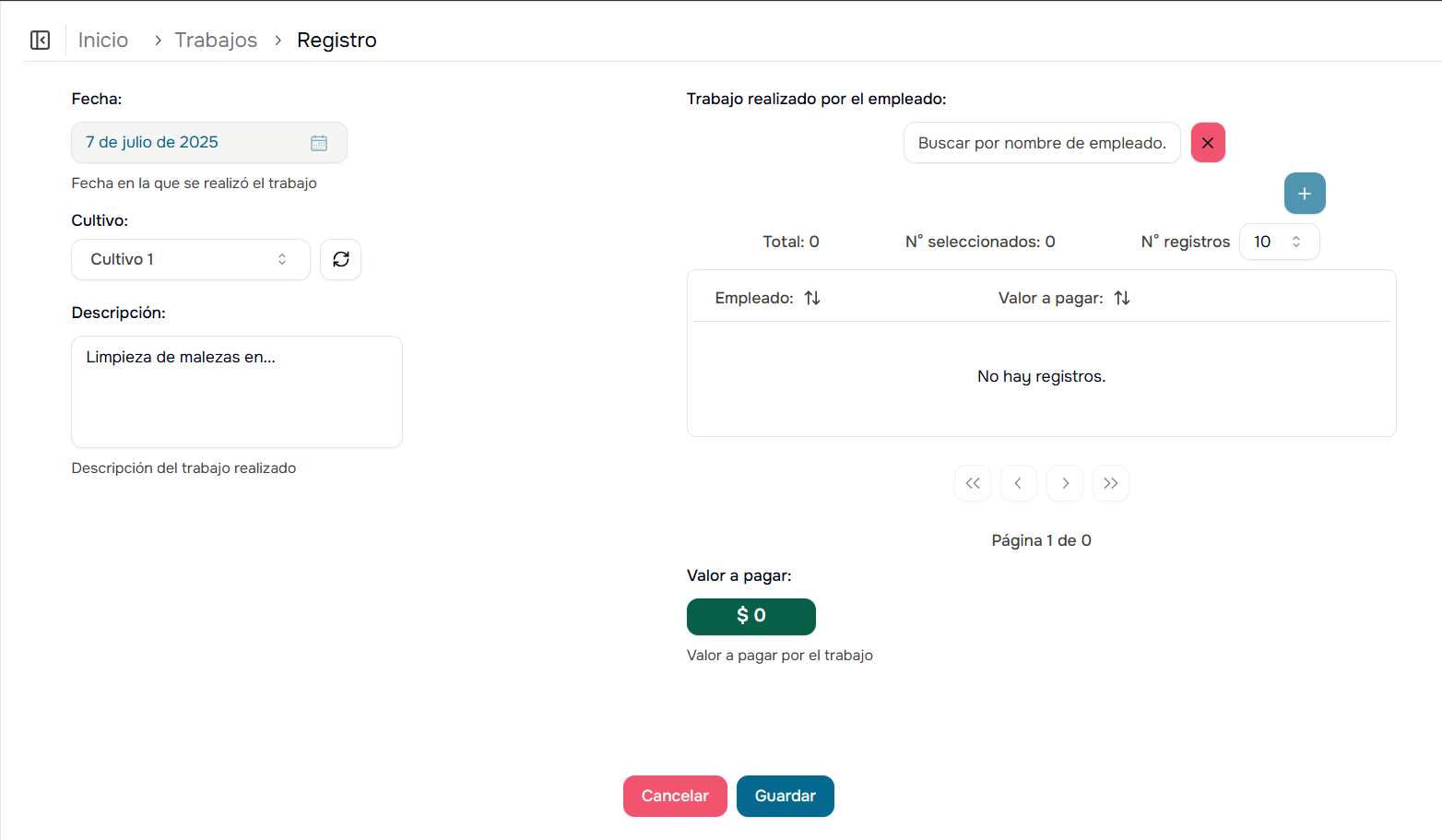
- Agregar Detalles de Trabajo:
- Haz clic en el botón para agregar registros en la tabla de detalles
- Se abrirá un formulario para cada detalle
Formulario de Detalle de Trabajo
Para cada detalle de trabajo, completa:
-
Empleado: Selecciona el empleado que realizó el trabajo
-
Valor a Pagar: Monto a pagar por el trabajo realizado
-
Guardar Detalle: Haz clic en "Guardar" para agregar el detalle
-
Cancelar: Haz clic en "Cancelar" para descartar el detalle
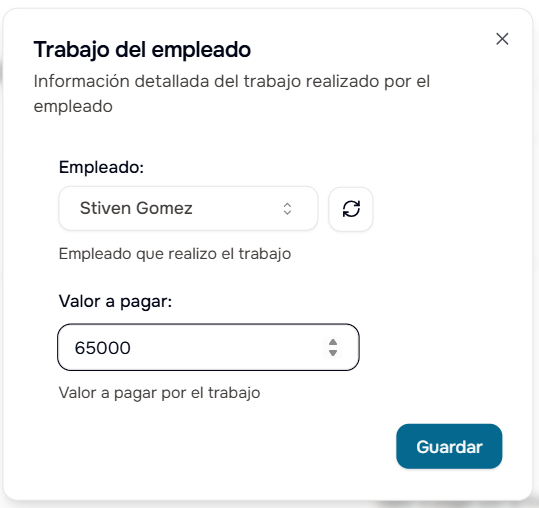
Finalizar Trabajo
Una vez agregados todos los detalles:
- Revisar Información: Verifica que todos los detalles estén correctos
- Verificar Total: Confirma el valor total a pagar
- Guardar Trabajo: Haz clic en "Guardar" para crear el registro completo
- Cancelar: Haz clic en "Cancelar" para volver sin guardar
Validaciones del Formulario
El sistema validará automáticamente:
- Fecha válida
- Cultivo seleccionado
- Descripción completada
- Empleado seleccionado
- Valor a pagar mayor a cero
Si hay errores, aparecerán mensajes en rojo debajo de los campos correspondientes.
Gestionar Trabajos Existentes
Acciones Disponibles
Para cada trabajo en la tabla, encontrarás un menú de acciones (tres puntos ⋮) con las siguientes opciones:

Ver
- Muestra toda la información del trabajo
- Incluye todos los detalles de empleados y pagos
- Información de fechas, cultivos y descripciones
Modificar
- Abre el formulario con los datos actuales
- Permite modificar fecha, cultivo, descripción y detalles
- Haz clic en "Guardar" para aplicar cambios
Eliminar
- ⚠️ Advertencia: Se mostrará un mensaje de confirmación
- Confirmar: Haz clic en "Continuar" para eliminar
- Cancelar: Haz clic en "Cancelar" para mantener el trabajo
Descargar PDF
- Genera un reporte PDF del trabajo
- Incluye toda la información del registro
- Detalles de empleados y pagos
Reporte PDF de Trabajos
Contenido del Reporte
El PDF incluirá:
- Identificador del Registro: ID único del trabajo
- Fecha del Trabajo: Cuándo se realizó la actividad
- Valor a Pagar: Monto total del trabajo
- Descripción: Detalle de las actividades realizadas
- Información del Cultivo: Datos completos del cultivo donde se realizó
- Detalle del Trabajo: Lista de empleados con sus pagos correspondientes
- Estado de Pagos: Si están pendientes o pagados
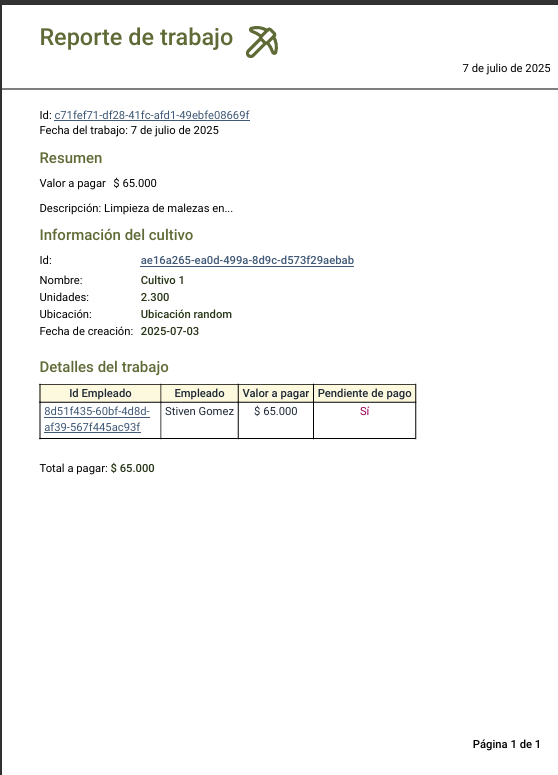
Búsqueda Avanzada
Filtros Disponibles
El módulo incluye filtros avanzados para búsquedas específicas:
Por Cultivo
- Cultivo Específico: Filtra por plantación particular
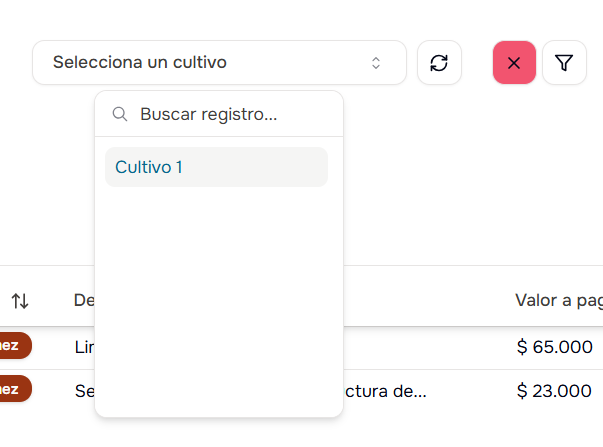
Por Empleados
- Empleado Específico: Filtra por trabajador particular
- Múltiples Empleados: Selecciona varios empleados
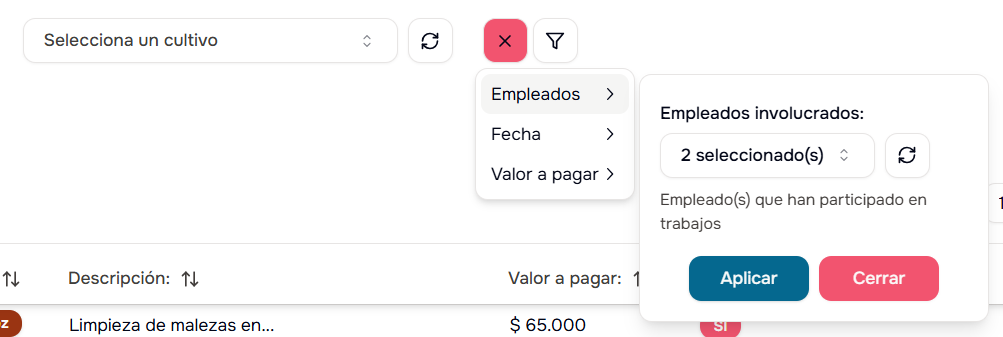
Por Fecha
- Día Específico: Selecciona una fecha exacta
- Antes de: Trabajos realizados antes de una fecha
- Después de: Trabajos realizados después de una fecha
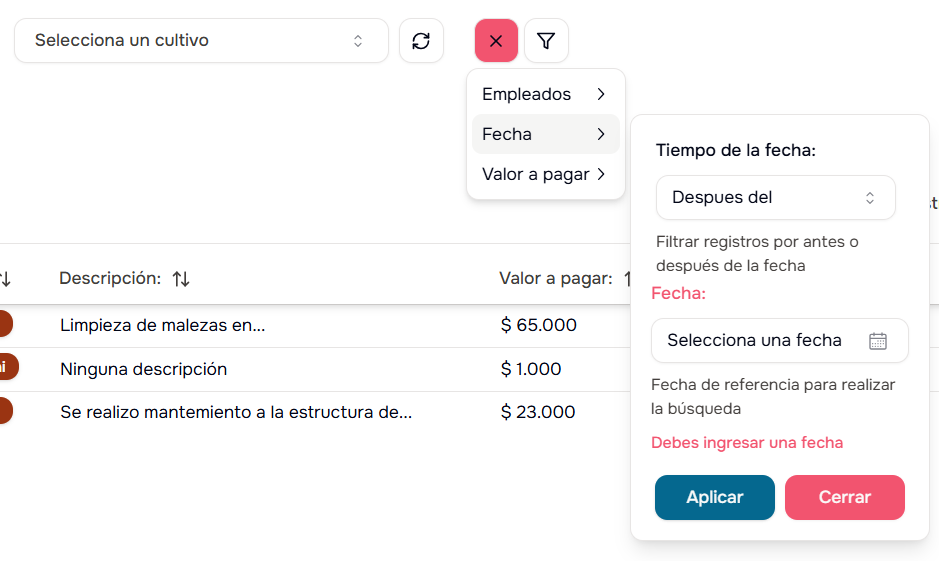
Por Valor
- Menor a: Trabajos con valor menor a un monto
- Igual a: Trabajos con valor exacto
- Mayor a: Trabajos con valor mayor a un monto
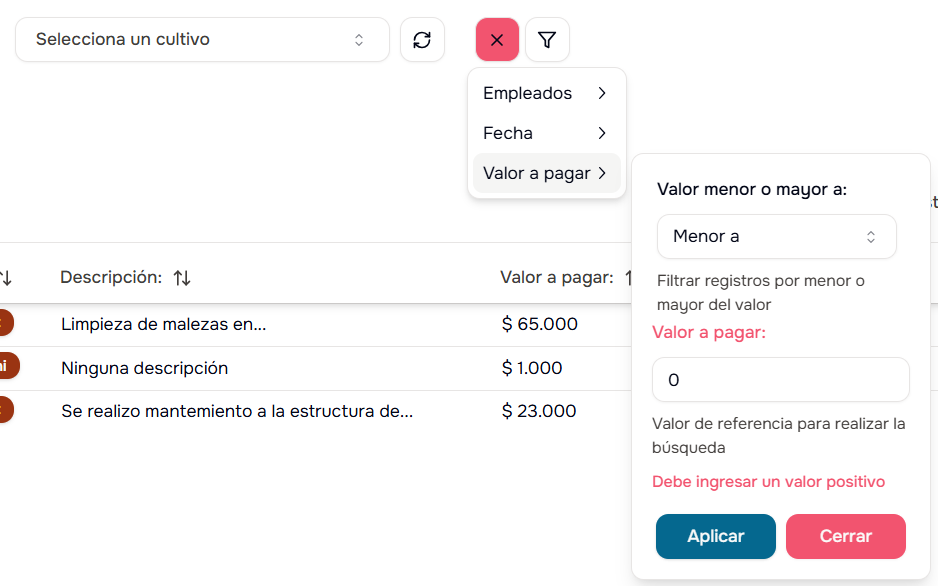
Aplicar Filtros
- Seleccionar Criterios: Elige los filtros deseados
- Configurar Valores: Establece los parámetros de búsqueda
- Aplicar: Haz clic en "Aplicar" para filtrar
- Limpiar: Usa "X" para remover filtros
Integración con Otros Módulos
Cultivos
- Los trabajos se vinculan automáticamente con cultivos específicos
- Seguimiento de actividades por plantación
- Análisis de costos por cultivo
Empleados
- Seguimiento de trabajos por empleado
- Control de pagos pendientes
- Análisis de productividad
Pagos
- Los trabajos generan obligaciones de pago
- Control de pagos pendientes vs. pagados
- Integración con el módulo de pagos
Reportes y Análisis
Información Disponible
- Trabajos por Cultivo: Análisis de actividades por plantación
- Trabajos por Empleado: Frecuencia de trabajo por empleado
- Trabajos por Período: Análisis temporal de actividades
- Costos por Cultivo: Análisis financiero por plantación
Métricas Importantes
- Empleados Más Activos: Trabajadores con mayor frecuencia de trabajo
- Cultivos con Más Trabajo: Plantaciones que requieren más actividades
- Costos por Período: Análisis de gastos en mano de obra
- Eficiencia Laboral: Relación entre trabajo realizado y costos
Consejos de Uso
Mejores Prácticas
- Registro Inmediato: Registra los trabajos lo antes posible
- Descripciones Claras: Usa descripciones detalladas de las actividades
- Cultivos Específicos: Asigna cada trabajo a cultivos específicos
- Valores Precisos: Registra montos exactos a pagar
Organización
- Descripciones Útiles: Incluye información relevante en las descripciones
- Empleados Correctos: Asigna trabajos a los empleados correctos
Optimización
- Análisis de Tendencias: Revisa patrones de trabajo
- Planificación: Usa datos históricos para planificar actividades
- Control de Costos: Monitorea gastos en mano de obra
Solución de Problemas
Problemas Comunes
No puedo crear un trabajo
- Verifica que el cultivo esté registrado previamente
- Confirma que haya empleados registrados en el sistema
- Asegúrate de que los valores a pagar sean válidos
- Revisa que la descripción esté completada
No aparecen cultivos en el formulario
- Verifica que haya cultivos registrados en el sistema
- Confirma que tengas permisos para acceder a cultivos
- Revisa que los cultivos estén activos
No aparecen empleados en el formulario
- Verifica que haya empleados registrados en el sistema
- Confirma que tengas permisos para acceder a empleados
- Revisa que los empleados estén activos
Error al generar PDF
- Verifica que el trabajo esté guardado correctamente
- Confirma que tengas permisos de exportación
- Revisa la conexión a internet